▶️ ️COMMENT UTILISER GOOGLE MAPS SANS INTERNET //✌ COMMENT TÉLÉCHARGER DES CARTES DANS GOOGLE MAPS
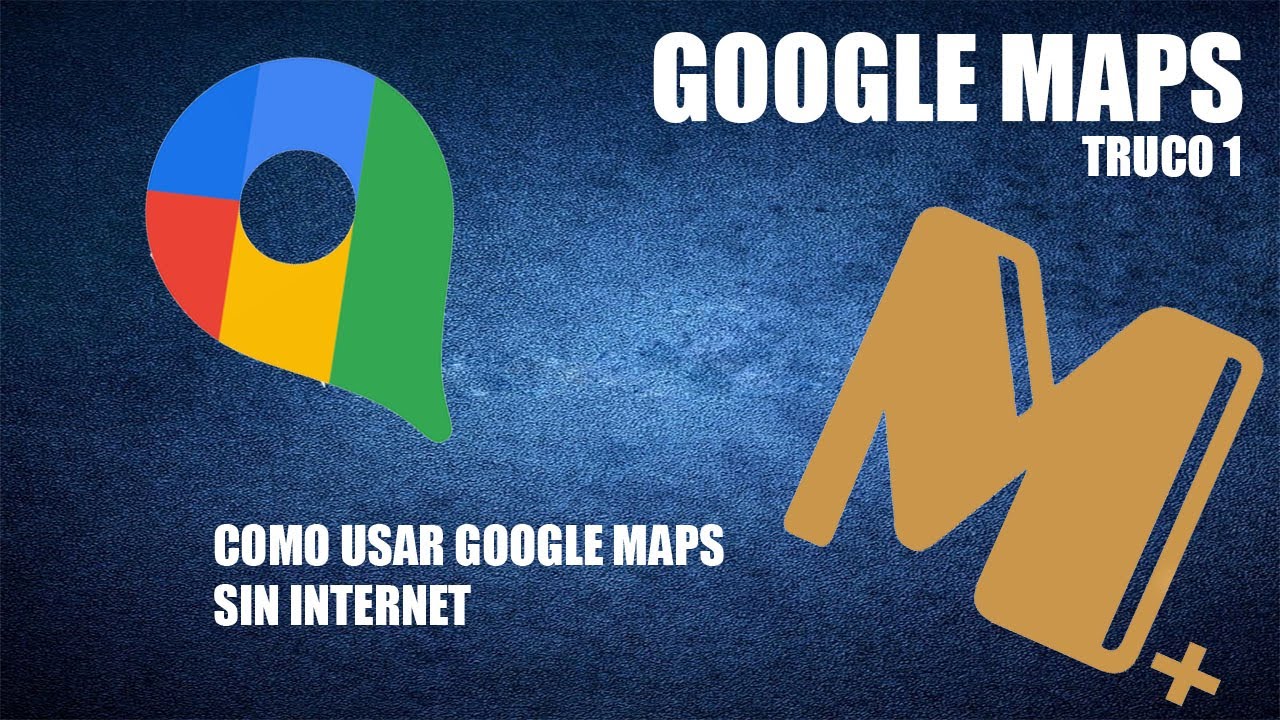
ah [Música] nunca se han sentido desorientados por las calles y el usar no celular ya no tienen datos suficientes para realizar la búsqueda del lugar que desean visitar bueno bienvenidos a más obras el día de hoy veremos cómo poder descargar los mapas de google maps y poder usarlos sin la necesidad de internet así que comencemos nos vamos al navegador de descarga de su celular buscamos google maps y lo descargamos una vez descargado lo abrimos ya dentro del aplicativo es bueno indicarles que google maps sirve para saber orientarnos y dirigirnos a lugares que nosotros busquemos dentro del aplicativo con solo buscarlo pero para usarlo la aplicación necesita el uso de internet o en el caso de rooming si realizamos algún viaje al exterior pero esta función te va a servir para realizar la búsqueda ya sea dentro de nuestro país o fuera sin la necesidad de usar nuestros datos tan solo tendremos que descargar por única vez el mapa de donde nos encontremos o el lugar que vamos a visitar para realizar esto nos dirigimos a la parte superior donde aparece un icono rojo en mi caso luego buscamos la opción mapa sin conexión y nos vamos a la opción seleccionar tu propio mapa nos aparecerá un recuadro el cual podemos aumentarlo o disminuirlo para poder descargar el mapa del sector que incluye dicho recuadro en este caso voy a seleccionar cierta área de mi departamento de lima como vemos en la parte inferior dicho archivo a pesar aproximadamente 75 mb y seleccionamos la opción descargar una vez presionado el botón va a empezar la descarga es bueno indicar que podemos dar en la parte superior para cambiar el nombre de nuestro mapa y listo solamente esperamos la descarga una vez descargado tenemos nuestro mapa llamado lima en mi caso que vence un año y pesa 80 megas entonces ahora vamos a realizar la prueba de esto vamos a desactivar nuestro internet y buscamos un lugar por ejemplo lo identificó podemos iniciar y listo ya podemos usar el mapa sin la necesidad de internet ya que hemos descargado cierto sector es bueno indicar que si quieres que el mapa abarque más lugares volvemos a la opción normal mapas seleccionar tu propio mapa y tratamos que el cuadro abarque toda la región que tú desees mientras más grande más peso tendrá entonces el tutorial llega hasta el día de hoy espero que les haya gustado no te olvides de suscribirte a mi canal activar la campanita para que notifiquen cada vez que sube un vídeo dale me gusta este vídeo al igual también te pediría que veas mis demás proyectos para ver si son útiles para ti nos vemos en el siguiente vídeo soy su amigo matsu y hasta otra oportunidad [Música]